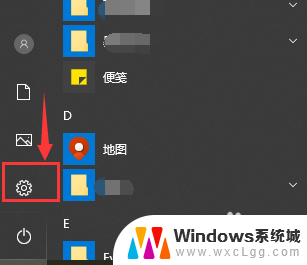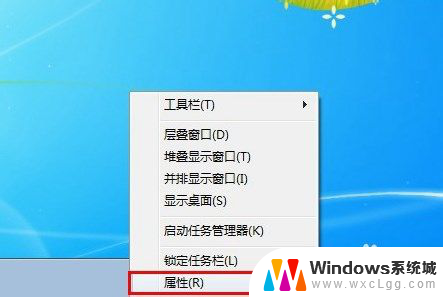笔记本电脑连接有线网络怎么设置 笔记本电脑如何连接有线宽带
更新时间:2023-11-01 09:05:06作者:xtang
笔记本电脑连接有线网络怎么设置,随着科技的发展,笔记本电脑已成为我们日常生活中必不可少的工具之一,而在使用笔记本电脑时,连接网络是我们最为关注的问题之一。虽然无线网络的普及使得无线上网成为大众的首选,但有时候我们仍然需要使用有线网络以获得更稳定的连接速度和更安全的网络环境。笔记本电脑如何连接有线宽带呢?接下来我们将详细介绍有关设置的步骤和注意事项,帮助您轻松实现有线网络连接。
操作方法:
1.使用网线连接路由器和笔记本电脑。打开电脑,鼠标移动到桌面右下角位置。弹出选项点击设置。
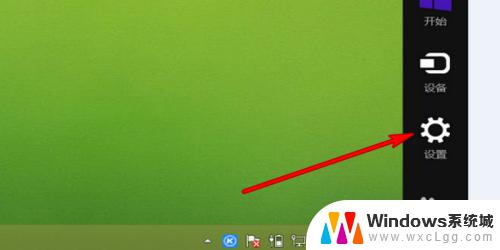
2.点击上方侧边栏选项里面的控制面板。

3.打开的界面点击网络和Internet。
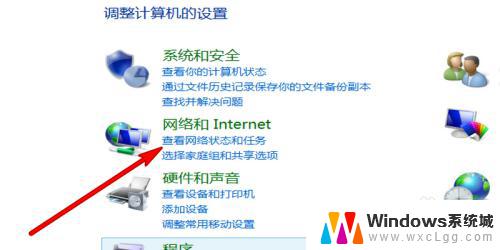
4.选择打开网络和共享中心。
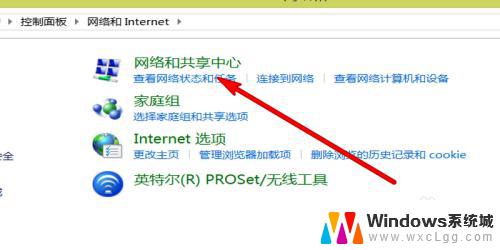
5.点击左上方选项更改适配器设置。
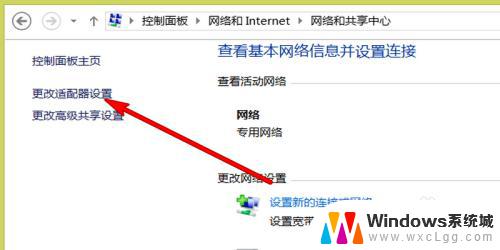
6.选中以太网选项,点击鼠标右键。
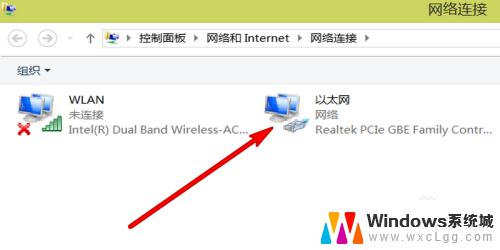
7.然后去输入宽带账号和密码连接网络即可。
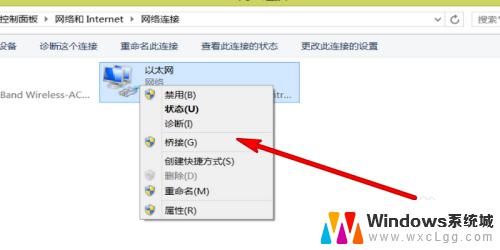
以上就是笔记本电脑连接有线网络的全部内容,如果您遇到这种情况,可以根据本文提供的方法尝试解决,希望这篇文章能对您有所帮助。